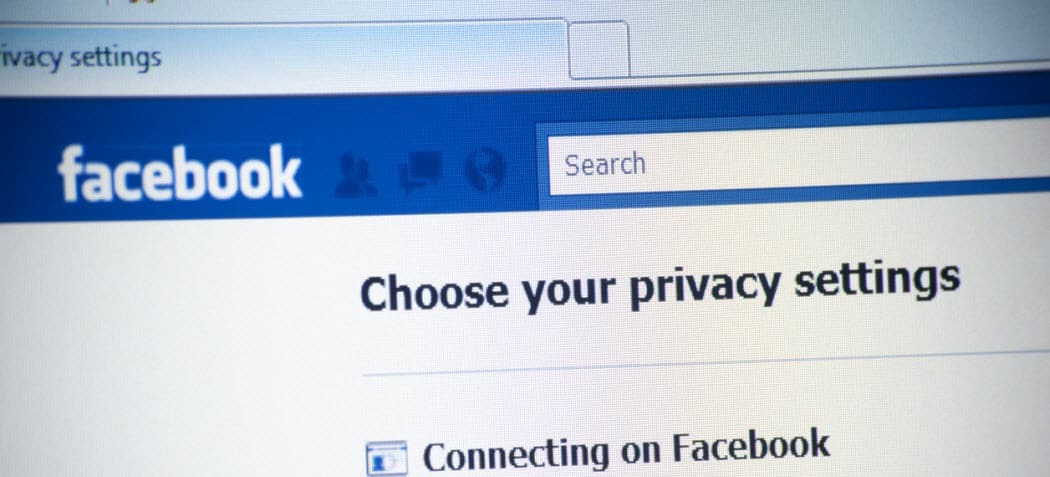Kaip įvesti „iPhone“ iš kompiuterio, kuriame yra „Windows 10“
"Windows 10 Langai Obuolys I Phone Herojus / / April 27, 2020
Paskutinį kartą atnaujinta
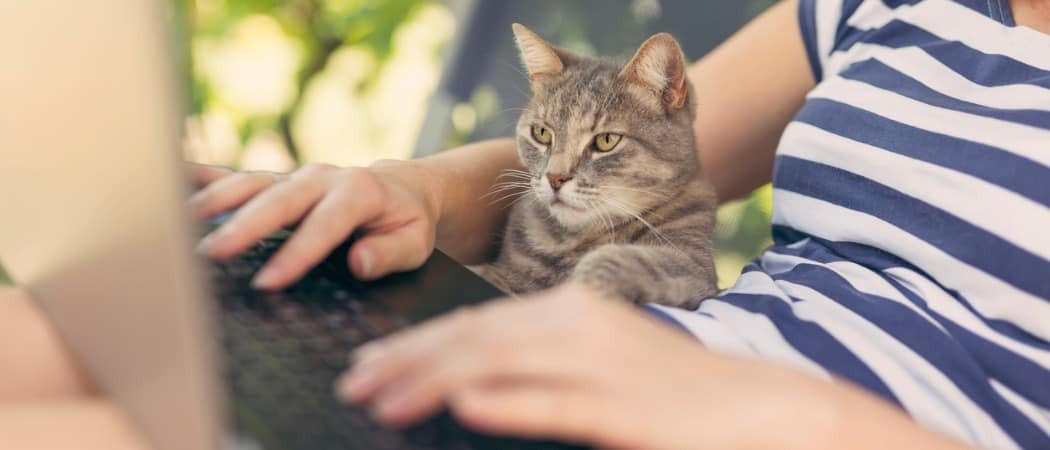
„IPhone“ įvesti daug teksto gali būti sudėtinga. Tačiau yra nemokamas ir lengvas būdas naudoti kompiuterio klaviatūrą teksto įvedimui į „iPhone“. Mes jums parodysime, kaip.
Rašyti „iPhone“ gali būti sudėtinga, jei turite daug ką pasakyti. Jei turite „Mac“, galite naudoti „Messages“ programą ir „Notes“ programas, norėdami įvesti tekstą naudodami „Mac“ klaviatūrą. O kas, jei jūs naudojate „Windows 10“ asmeninį kompiuterį?
Norėdami pasiekti „Windows“, galite naudoti „iCloud“ „Apple“ programos, tokios kaip „Messages“ ir pastabos arba galite naudoti Jūsų telefono programa „Windows 10“, kad galėtumėte įvesti pranešimus, bet jei norite įvesti tekstą į programą, kuri nėra „Apple“, jums reikia kitos parinkties.
Įveskite „AirType“ - nemokamą programą, leidžiančią įvesti tekstą naudojant „Windows PC“ (ar net „Mac“) klaviatūrą per naršyklę. Tai lengva naudoti ir jums nieko nereikia įdiegti į savo kompiuterį, kad juo galėtumėte naudotis.
Įdiekite „AirType“
Ieškoti „AirType“ „iPhone“ parduotuvėje „App Store“ ir įdiekite ją.
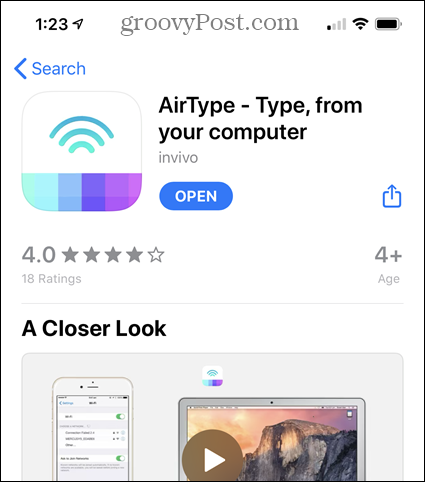
Nustatykite „AirType“
Norėdami nustatyti „AirType“, atidarykite Nustatymai programa.
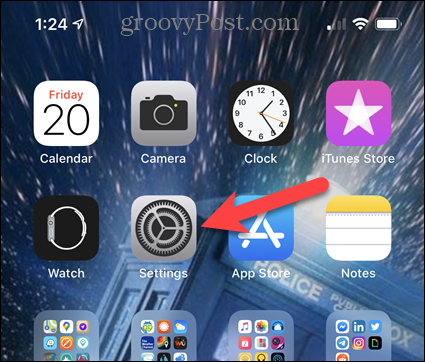
Bakstelėkite Generolas ant Nustatymai ekranas.
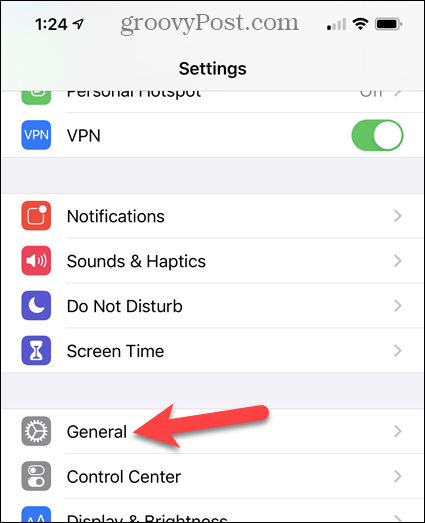
Tada bakstelėkite Klaviatūra.
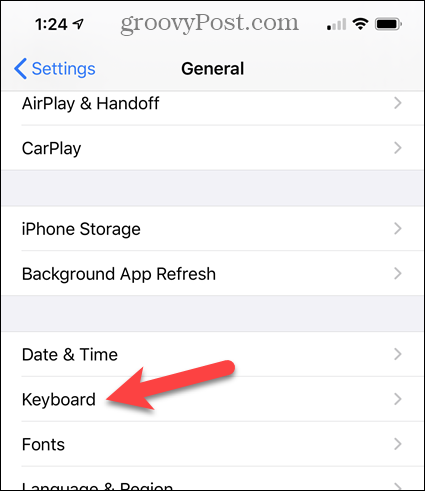
Ant Klaviatūros ekranas, bakstelėkite Klaviatūros norėdami pasiekti galimų klaviatūrų sąrašą.
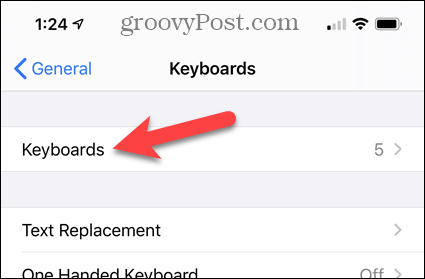
Norėdami pridėti „AirType“ klaviatūrą, palieskite Pridėti naują klaviatūrą.
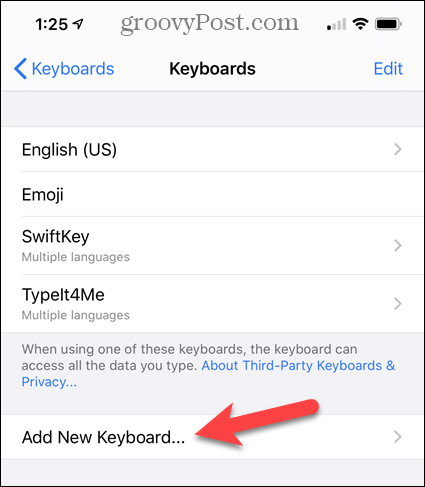
Į sąrašą Trečiųjų šalių klaviatūros, bakstelėkite „AirType“.
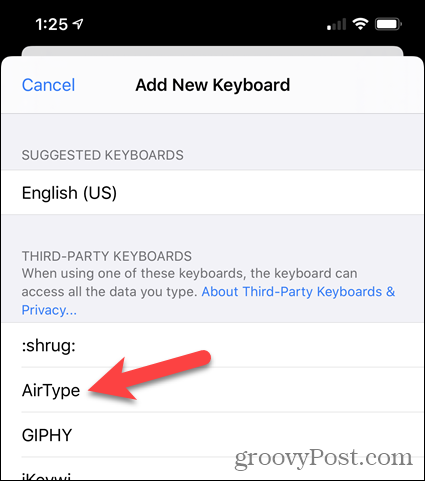
„AirType“ klaviatūra pridedama prie galimų klaviatūrų sąrašo.
Prieš naudodamiesi turite suteikti jam visišką prieigą, todėl bakstelėkite „AirType“ klaviatūra - „AirType“ sąraše.
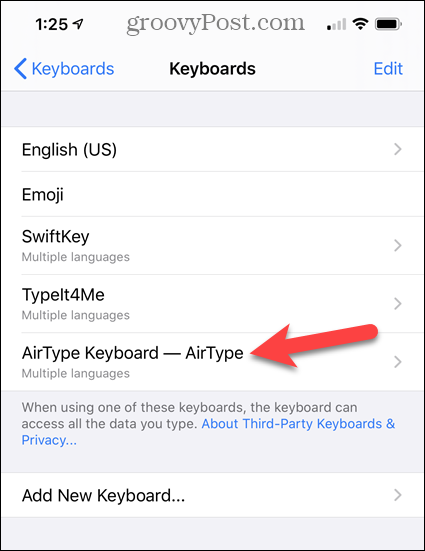
Bakstelėkite Leisti visišką prieigą slankiklio mygtuką, kad jis taptų žalias. Tada bakstelėkite Leisti iššokančiame lange.
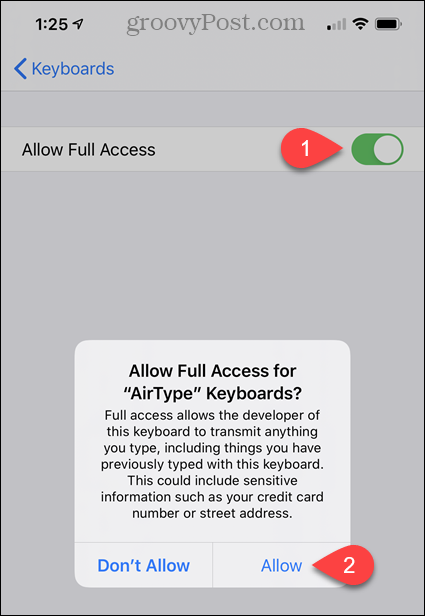
Perjunkite į „AirType“ klaviatūrą
Norėdami įvesti tekstą naudodami „AirType“ „iPhone“ programoje, turite persijungti į „AirType“ klaviatūrą.
Bakstelėkite bet kurios programos, kurioje leidžiama įvesti tekstą, teksto srityje, kad suaktyvintumėte ekrano klaviatūrą. Tada bakstelėkite ir palaikykite gaublio piktogramą apatiniame kairiajame kampe.
Bakstelėkite „AirType“ klaviatūra - „AirType“ laikinajame meniu.
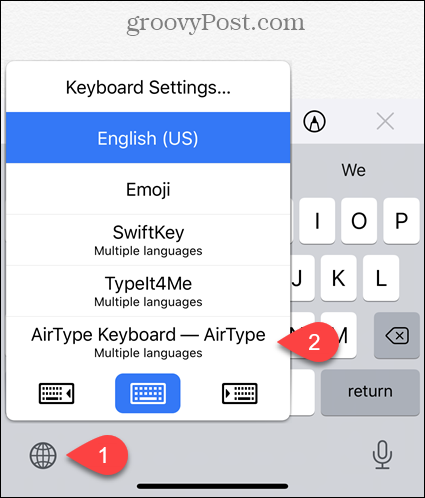
Norėdami įvesti tekstą „iPhone“, naudokite „AirType“ savo naršyklėje
Dabar, kai suaktyvinote „AirType“ klaviatūrą, turite prie jos prijungti kompiuterio naršyklę.
Atkreipkite dėmesį į „AirType“ klaviatūros URL.
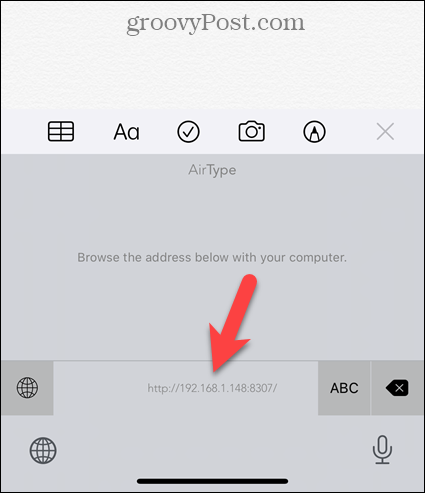
Įveskite naršyklės adreso juostą iš „AirType“ klaviatūros URL ir paspauskite Įveskite.
Naršyklės skirtuko centre rodomas teksto laukas. Į teksto lauką įveskite tai, ką norite siųsti „iPhone“. Tada spustelėkite Siųsti.
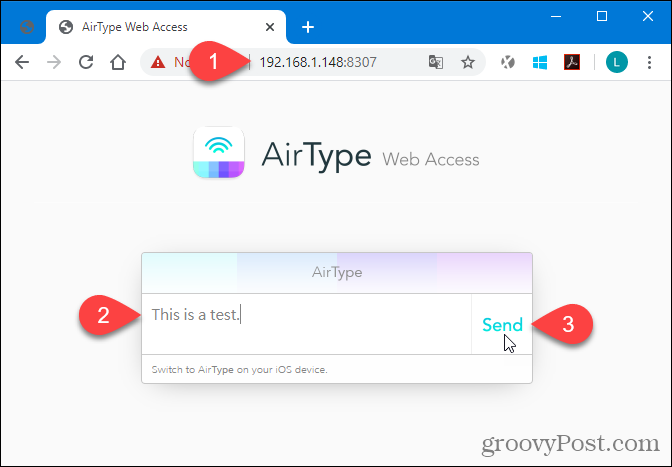
PASTABA: Jei atsijungsite nuo „AirType“ klaviatūros „iPhone“, „AirType“ puslapis jūsų naršyklėje praneš, kad laukia, kol „AirType“ klaviatūra vėl bus prijungta. Kai dar kartą pasirinksite „AirType“ klaviatūrą telefone, įvedimo teksto laukas vėl bus rodomas automatiškai.
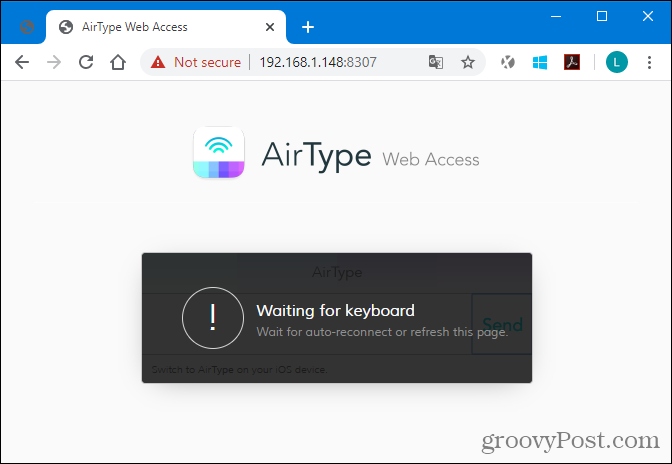
Įveskite tekstą naudodami „AirType“ savo „iPhone“
Kai naršyklėje spustelėsite Siųsti, kompiuteryje įvestas tekstas bus rodomas jūsų „iPhone“ programoje.
Vienu metu į savo telefoną galite siųsti tik vieną eilutę naudodamiesi „AirType“. Tačiau naudodami „AirType“ klaviatūrą telefone taip pat galite įvesti tekstą. Norėdami pasiekti „AirType“ klaviatūrą rašymui, bakstelėkite ABC.
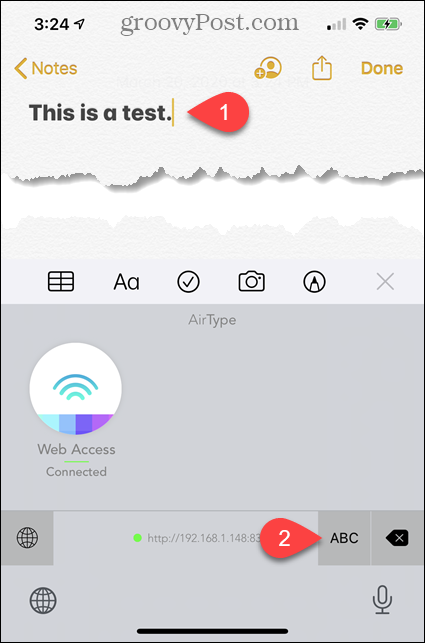
Tada, pavyzdžiui, galite paliesti Grįžti klaviatūroje pereiti prie kitos eilutės.
Norėdami grįžti prie „AirType“ klaviatūros, kad galėtumėte įvesti iš savo kompiuterio, bakstelėkite mėlyną signalo piktogramą klaviatūroje.
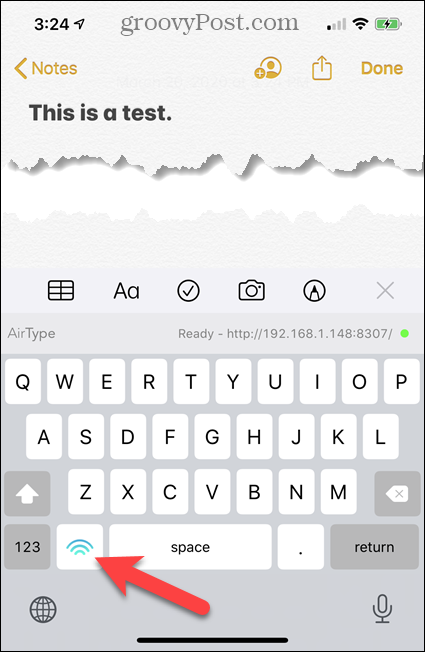
Grįžkite į standartinę „iPhone“ (arba bet kurią kitą) klaviatūrą
Baigę naudotis „AirType“ klaviatūra, galite grįžti prie įprastos „iPhone“ klaviatūros arba bet kurios kitos norimos naudoti klaviatūros.
Bakstelėkite ir palaikykite gaublio piktogramą, tada iššokančiajame meniu bakstelėkite norimą klaviatūrą.
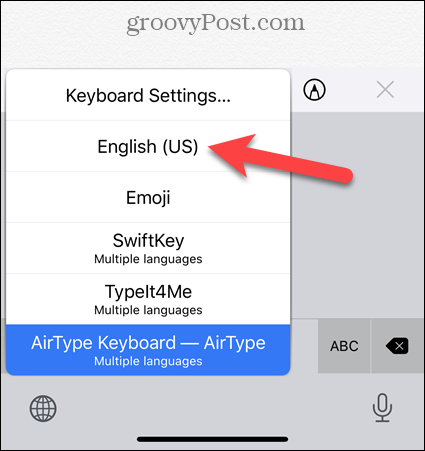
Paprastas, bet naudingas sprendimas
Kaip minėjome, „AirType“ leidžia įvesti tekstą tik po vieną eilutę. Jokiais kitais būdais negalite bendrauti su „iPhone“ programa. Pvz., Negalite naudoti „AirType“, kad bakstelėtumėte Siųsti el. Pašto ar pranešimų programoje. Tačiau net ir turint tokį apribojimą, naudinga, jei daug ką rašote telefone.
Jei įvedate neskelbtiną informaciją „iPhone“, geriau ją įvesti tiesiai į telefoną nenaudojant „AirType“. Be to, kai naudojatės viešuoju „Wi-Fi“ tinklu, būkite atsargūs, ką rašote naudodami „AirType“.
Kas yra asmeninis kapitalas? 2019 m. Apžvalga, įskaitant tai, kaip mes ją naudojame tvarkydami pinigus
Nesvarbu, ar pradedate nuo investavimo, ar esate patyręs prekybininkas, „Personal Capital“ turi kažką kiekvienam. Štai ...